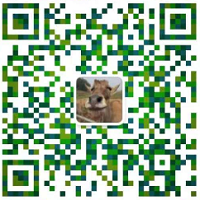Snapchat广告素材编辑的三种方式
优质内容 • 内容来源:腾牛网 • 更新时间:2022-06-28 22:17:50 •阅读次数:
经常在后台看到有朋友吐槽说Snapchat广告发布以后,文案素材等信息就不能编辑修改,今天小编就是来告诉大家好消息的哟!继Ads和Ad Sets可编辑修改后,Creative Editing功能也已经上线啦~









目前,以下信息可以进行编辑哦:
1)Creative Name——素材名称;
2)Brand Name——品牌名称;
3)Headline——标题;
4)CTA内容可修改,附件类型不能修改;

5)App Install相关属性、网页视图URL(Web View URL)相关属性和Deep Link相关属性;

(App Install相关属性,Web View URL和Deep Link同理)
6)Long-form Video相关属性、Top Snap Media、Story Ad Tile Media,这三项只可以在Reject后修改,Approve后不可修改哦;(Reject后有一种情况会导致素材不可修改:素材A在Ad1、Ad2和Ad3中同时使用且Ad1和Ad2通过审核,即使Ad3中素材被拒,也不可进行修改;另外,有极少部分广告在Approve后还可修改,这是由于素材被Approve和广告完成Publish二者中间存在一个时间差。)
7)Ad名称:可以使用Bulk Tool进行编辑(仅针对批量创建的广告,如需编辑,请下载批量表格,对表格进行修改并再次上传,重新审核通过后Ad Name会同步更改)。

接下来小编会专门给大家介绍一下Snapchat广告和素材编辑的三种方式,希望能帮助大家提高编辑修改的效率。
1 通过管理页面修改:Manage Ads?Edit

2 通过点击管理页面中的Edit Pane

3 通过Creative Library进行修改

需要注意的要点:
1)在素材层面的一些地方被修改后,广告会重新进入广告审核阶段(被修改的Ad Set或Ad会被暂停)。在运行中的广告,以下部分内容修改后,会导致Ad/Ad Set暂停,并重新进入审核状态:
#Ad Set:Targeting——在Ad Set层级修改Targeting后,Ad将重新进入审核状态;
#Creative:Headline、Brand name、Top Snap Media文件(视频/静态图片),Story Ad的Logo/Headline/背景图/Snap、Web view URL、Long-form Media文件,App Install的缩略图/App或安卓商店ID、Deep Link URL。
2)Collection Ads和Collection Ads的素材目前不能编辑;
3)任何一个编辑素材的操作,都会影响与该素材相关联的所有Ad Sets。例如,同一素材在3个不同的Ad Sets里,如果广告主修改了任意一个Ad Set下的素材,那么这3个Ad Sets的素材都会同步更新。当广告主完成编辑并点击发布后,你将会收到如下弹窗,请大家在点击“Yes”前仔细检查一下设置是否正确哦~

4)广告运行时的修改会影响投放:
小编在这里想向各位广告主明确一点,最佳的操作方式不是对正在运行中的广告的投放目标做出大的改动,而应该直接新建一个Ad Set,因为投放目标的改变会影响系统的学习机制。例如,A广告主的投放目标人群为男性,投放一段时间后,A广告主将投放目标人群更改为女性,那这条广告原来投放时,系统学习机制的相关数据将不再有用。这时候系统就需要重新花时间进行学习,广告投放效果会因此受到影响。
阅读了本文内容的用户还读了:
已帮助()人
本文由腾牛网发布,不代表电商号立场,部分内容来源于网络,如有侵权请联系删除,转载联系作者并注明出处:http://www.tnzycc.com